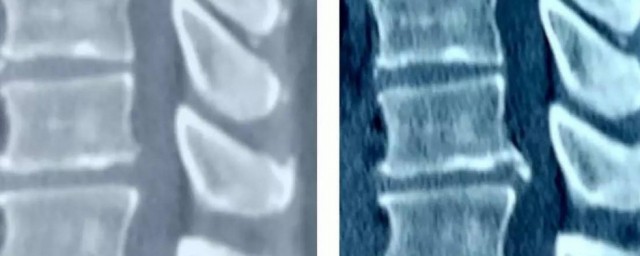移еҠЁе…үзәӨзҢ«е’Ңж— зәҝи·Ҝз”ұеҷЁжҖҺж ·иҝһжҺҘ移еҠЁе…үзәӨи·Ҝз”ұеҷЁи®ҫзҪ®пјҹ
иҝһжҺҘзҡ„ж–№жі•еҰӮдёӢ
第дёҖз§Қж–№жі•пјҢе…Ҳе°Ҷе…үзәӨзҢ«е…ій—ӯпјҢдҪҝз”ЁдҪ ж–°иҙӯд№°зҡ„ж— зәҝи·Ҝз”ұеҷЁпјҢиҝһжҺҘз”өжәҗд№ӢеҗҺпјҢз”ЁжүӢжңәжҗңзҙўе°ұеҸҜд»ҘзңӢеҲ°йҷ„иҝ‘дёҚйңҖиҰҒWIFIеҜҶз Ғзҡ„ж— зәҝи·Ҝз”ұеҷЁдҝЎеҸ·пјҢиҝһжҺҘд№ӢеҗҺпјҢж №жҚ®ж— зәҝи·Ҝз”ұеҷЁиғҢйқўзҡ„IPең°еқҖжҲ–иҖ…жҳҜзҪ‘з»ңең°еқҖиҝӣиЎҢж— зәҝи·Ҝз”ұеҷЁеҗҺеҸ°з®ЎзҗҶзҷ»еҪ•пјҢе…Ҳе°Ҷж— зәҝи·Ҝз”ұеҷЁзҡ„й»ҳи®ӨIPең°еқҖиҝӣиЎҢдҝ®ж”№пјҢйҳІжӯўдёҺе…үзәӨзҢ«зҡ„й»ҳи®ӨIPең°еқҖеҶІзӘҒпјҢдҝ®ж”№д№ӢеҗҺйҮҚж–°еҗҜеҠЁж— зәҝи·Ҝз”ұеҷЁ
з”ЁзҪ‘зәҝиҝһжҺҘе…үзәӨзҢ«пјҢ并且жҺҘйҖҡе…үзәӨзҢ«зҡ„з”өжәҗпјҢиҝһжҺҘд№ӢеҗҺпјҢзҷ»йҷҶж— зәҝи·Ҝз”ұеҷЁеҗҺеҸ°пјҢйҖҡиҝҮзҪ‘з»ңи®ҫзҪ®еҗ‘еҜјиҺ·еҸ–IPдёәиҮӘеҠЁиҺ·еҸ–IPең°еқҖпјҢ并且дҝқеӯҳйҖҖеҮә
第дәҢз§Қж–№жі•пјҢдҝ®ж”№иҙӯд№°жқҘзҡ„ж— зәҝи·Ҝз”ұеҷЁпјҢй»ҳи®ӨIPең°еқҖпјҢ并且ејҖеҗҜж— зәҝи·Ҝз”ұеҷЁзҡ„жЎҘжҺҘеҠҹиғҪпјҢжҗңзҙўе…үзәӨзҢ«WIFIдҝЎеҸ·пјҢ并且йҖҡиҝҮе…үзәӨзҢ«иғҢйқўзҡ„пјҢWIFIеҜҶз ҒиҝӣиЎҢжЎҘжҺҘпјҢ并且иҝһжҺҘпјҢдҝқеӯҳд№ӢеҗҺйҖҖеҮә
移еҠЁе®ҪеёҰи·Ҝз”ұеҷЁжҖҺд№Ҳи®ҫзҪ®пјҹ
1гҖҒйҰ–е…ҲпјҢжү“ејҖж— зәҝи·Ҝз”ұеҷЁпјҢеңЁжөҸи§ҲеҷЁдёӯиҫ“е…Ҙ192пјҺ168пјҺ1пјҺ1пјҢиҝӣе…Ҙз•ҢйқўпјҢи®©и·Ҝз”ұеҷЁиҮӘеҠЁйҖүжӢ©дёҠзҪ‘жЁЎејҸпјҲжҺЁиҚҗпјүпјҢеҰӮдёӢеӣҫжүҖзӨәгҖӮ
2гҖҒжҺҘдёӢжқҘпјҢиҝҷж—¶е°ұдјҡзӣҙжҺҘжҳҫзӨәдёӢеӣҫз•ҢйқўпјҢдёә家йҮҢзҡ„ж— зәҝзҪ‘з»ңеҸ–дёҖдёӘеҗҚеӯ—еҶҷеңЁSSIDйҮҢпјҢеҶҚдёәе…¶и®ҫзҪ®дёҖдёӘиҫғдёәеӨҚжқӮзҡ„еҜҶз ҒпјҢеҰӮдёӢеӣҫжүҖзӨәгҖӮ
3гҖҒ然еҗҺпјҢеңЁеј№еҮәжқҘзҡ„йЎөйқўдёӯпјҢйҖүжӢ©е·Ұдҫ§вҖңзҪ‘з»ңеҸӮж•°вҖқдёӢзҡ„вҖңLANеҸЈи®ҫзҪ®вҖқпјҢеҰӮдёӢеӣҫжүҖзӨәгҖӮ
4гҖҒжҺҘдёӢжқҘпјҢеңЁи·іеҮәжқҘзҡ„зӘ—еҸЈдёӯпјҢиҫ“е…ҘIPең°еқҖж Ҹдёӯе°Ҷ192пјҺ168пјҺ1пјҺ1ж”№дёә192пјҺ168пјҺ0пјҺ1并дҝқеӯҳеҚіеҸҜпјҢеҰӮдёӢеӣҫжүҖзӨәгҖӮ
5гҖҒжңҖеҗҺпјҢеҲ·ж–°ж— зәҝеҲ—иЎЁпјҢжүҫеҲ°и®ҫзҪ®еҘҪзҡ„ж— зәҝзҪ‘з»ңпјҲfloraпјүпјҢеҶҚж¬ЎеҚ•еҮ»вҖңиҝһжҺҘвҖқе®ҢжҲҗи®ҫзҪ®пјҢеҰӮдёӢеӣҫжүҖзӨәгҖӮ
移еҠЁж— зәҝе®ҪеёҰи·Ҝз”ұеҷЁи®ҫзҪ®пјҹ
1гҖҒжү“ејҖи·Ҝз”ұеҷЁйҰ–йЎөпјҢеңЁиҝҷйЎөйқўдёӯжңүдёӘиҫ“е…ҘеҜҶз ҒжЎҶпјҢеҲқе§Ӣй»ҳи®ӨеҜҶз ҒеңЁдҪҝз”ЁжүӢеҶҢдёҠжңүпјҢеҰӮеӣҫ
2гҖҒзҷ»еҪ•tplinkпјҢиҝӣе…ҘеҲ°и·Ҝз”ұеҷЁзҡ„йҰ–йЎөиҝҷйҮҢжҳҫзӨәдҪ зҡ„зҪ‘з»ңдҝЎжҒҜпјҢеҰӮеӣҫ
3гҖҒзӮ№еҮ»и·Ҝз”ұеҷЁи®ҫзҪ®пјҢиҝӣе…ҘеҲ°и·Ҝз”ұи®ҫзҪ®йЎөйқўпјҢй»ҳи®ӨжҳҫзӨәTP-LINGK IDи®ҫзҪ®йЎөпјҢеҰӮеӣҫпјҢиҝҷдёӘдёҖиҲ¬дёҚж“ҚдҪң
4гҖҒзӮ№еҮ»дёҠзҪ‘и®ҫзҪ®пјҢи·іиҪ¬еҲ°иҜҘйЎөйқўдёҠи®ҫзҪ®е®ҪеёҰдҝЎжҒҜпјҢеҰӮеӣҫ
5гҖҒзӮ№еҮ»ж— зәҝи®ҫзҪ®пјҢиҝӣе…ҘиҜҘйЎөйқўи®ҫзҪ®ж— зәҝwifiпјҢеҰӮеӣҫ
6гҖҒзӮ№еҮ»дҝ®ж”№з®ЎзҗҶе‘ҳеҜҶз ҒпјҢиҝӣе…ҘиҜҘйЎөйқўпјҢдёҖиҲ¬еҲқе§ӢеҜҶз ҒжҳҜжүӢеҶҢдёҠзҡ„пјҢеҸҜд»Ҙж”№жҲҗдҪ иҮӘе·ұжғіиҰҒзҡ„еҜҶз ҒпјҢеҰӮеӣҫ
7гҖҒзӮ№еҮ»LANеҸЈи®ҫзҪ®пјҢиҝҷдёӘи®ҫзҪ®ipжҳҜиҮӘеҠЁиҝҳжҳҜжүӢеҠЁзҡ„пјҢеҰӮеӣҫ